Win7系统不能打开print Splooer服务如何办?
[摘要]部分用户说Win7系统电脑在打印资料时,发现不能打印,检查一下,发现是系统打印服务没有启动,在任务进程中找不到spoolsv进程。在运行窗口输入services.msc,打开服务窗口,却怎么也找不到...
部分用户说Win7系统电脑在打印资料时,发现不能打印,检查一下,发现是系统打印服务没有启动,在任务进程中找不到spoolsv进程。在运行窗口输入services.msc,打开服务窗口,却怎么也找不到print Splooer服务,居然不能启动print Splooer服务,这是怎么回事呢?可能是spoolsv.exe文件损坏。下面给大家分享Win7系统不能启动print Splooer服务的原因及解决方法。
1、找到spoolsv.exe文件是在C:\windows\system32 文件夹中,既然有问题,那就把spoolsv.exe并删除,同时C:\WINDOWS\system32\spool\PRINTERS 目录下所有的文件;
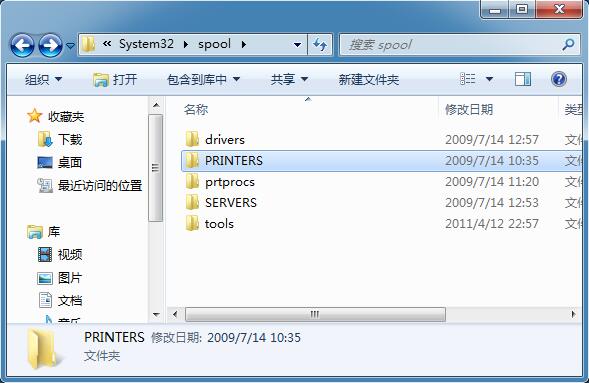
2、接下来,点击开始--运行--输入"regedit"按回车,打开注册表编辑器,在“编辑”中选择“查找”找到并删除所有spoolsv文件;
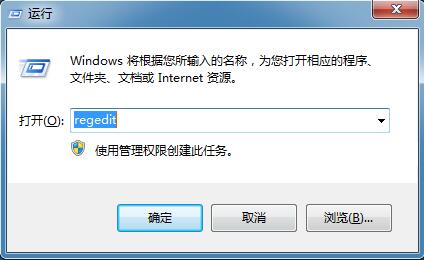
3、最后下载一个spoolsv.exe文件,替换原来spoolsv.exe,由于之前已经删除spoolsv.exe文件,只需要下载的spoolsv.exe存放在C:/windows/system32/目录下就可以了;
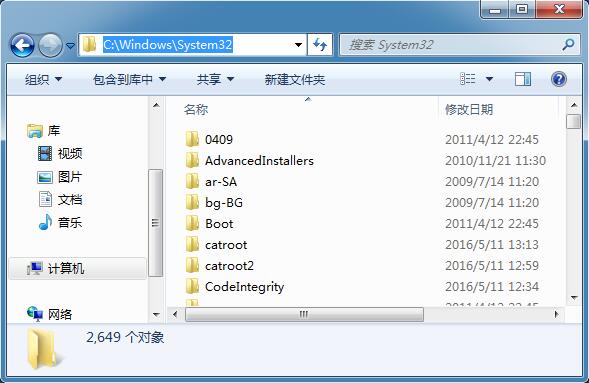
4、再次进入服务窗口中启动print Splooer服务,这个时候print Splooer服务就可以启动了,同时将print Splooer 服务启动类型设置为自动。方便下次打印时不用再次手动启动该服务。 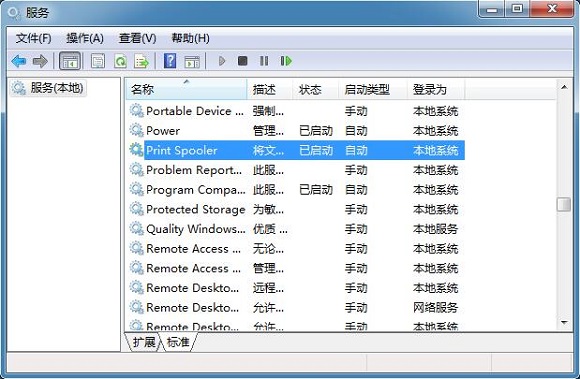
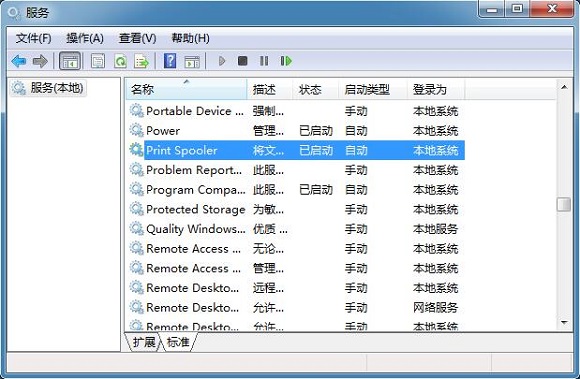
以上Win7系统不能启动print Splooer服务的原因及解决方法,启动print Splooer服务后,打印机也恢复正常了。
windows 7 的设计主要围绕五个重点——针对笔记本电脑的特有设计;基于应用服务的设计;用户的个性化;视听娱乐的优化;用户易用性的新引擎。 跳跃列表,系统故障快速修复等,这些新功能令Windows 7成为最易用的Windows。
……